Η διαδρομή του προσωρινού προφίλ στα Windows 10 καθορίζεται ως ' C:\Users\TEMP ' αντί ' C:\Users\<όνομα χρήστη> '. Το συγκεκριμένο προφίλ περιορίζει τον χρήστη από τη χρήση των εφαρμογών, των αρχείων και των ρυθμίσεων άλλων χρηστών. Επίσης, μπορεί να έχει ως αποτέλεσμα την απώλεια των εγγραφών όταν αποσυνδεθείτε. Αυτό το ζήτημα μπορεί να προκύψει με τη χρήση του ' ΚΑΡΦΙΤΣΑ ” προσέγγιση για να συνδεθείτε αντί για κωδικό πρόσβασης, παρουσία κακόβουλου λογισμικού ή κατεστραμμένο λογαριασμό χρήστη.
Αυτό το άρθρο θα συζητήσει τις προσεγγίσεις για την επίλυση του προβλήματος του προσωρινού προφίλ στα Windows 10.
Πώς να διορθώσετε/επιλύσετε προσωρινά προβλήματα προφίλ στα Windows 10;
Για την επίλυση του « Προσωρινό Προφίλ ” πρόβλημα στα Windows 10, εξετάστε τις παρακάτω επιδιορθώσεις:
- Διαγραφή προφίλ από το Μητρώο.
- Εκτελέστε τη σάρωση SFC.
- Εκτελέστε το DISM.
- Σάρωση του συστήματος για ιούς.
- Εκτελέστε το πρόγραμμα αντιμετώπισης προβλημάτων των Windows.
- Προσθέστε την Επιλογή εισόδου με κωδικό πρόσβασης.
Διόρθωση 1: Διαγραφή προφίλ από το Μητρώο
Πρώτα, βρείτε το ' SID (Αναγνωριστικό ασφαλείας) » του λογαριασμού χρήστη σας. Το SID αντιμετωπίζει ένα προσωρινό πρόβλημα προφίλ και εμφανίζει την ειδοποίηση.
Βήμα 1: Ανοίξτε τη γραμμή εντολών
Αρχικά, ξεκινήστε τη γραμμή εντολών ως ' διαχειριστής ”:

Βήμα 2: Λήψη SID λογαριασμού χρήστη
Τώρα, πληκτρολογήστε την παρακάτω εντολή για να λάβετε το SID του λογαριασμού χρήστη:
> wmic λογαριασμός χρήστη όπου όνομα = «Κόσμος στον κυβερνοχώρο» πάρε σιντ 'Σημειώστε ότι το « όνομα ” αντιστοιχεί στο όνομα χρήστη του υπολογιστή σας:
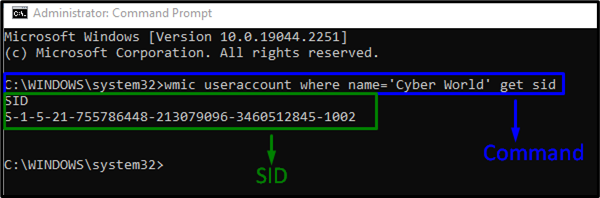
Βήμα 3: Ανοίξτε τον Επεξεργαστή Μητρώου
Μετά από αυτό, ανοίξτε τον Επεξεργαστή Μητρώου πληκτρολογώντας ' regedit ' στο ' Τρέξιμο ” κουτί:
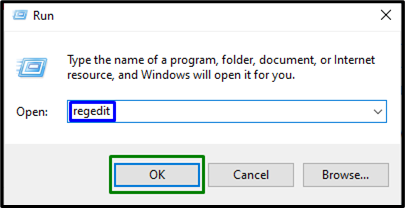
Βήμα 4: Μεταβείτε στο SID
Τώρα, πλοηγηθείτε στο ληφθέν SID ακολουθώντας τη διαδρομή ' HKEY_LOCAL_MACHINE\SOFTWARE\Microsoft\Windows NT\CurrentVersion\ProfileList ”:
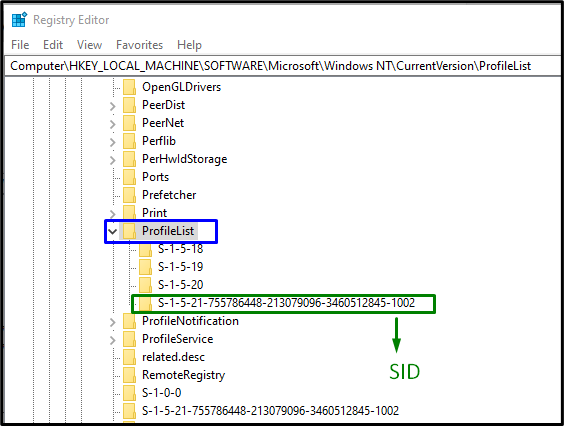
Αφού εντοπίσετε το συγκεκριμένο SID που αντιστοιχεί στον λογαριασμό, επιλέξτε το κλειδί SID (χωρίς .bak). Εδώ, το « ProfileImagePath Η καταχώρηση φαίνεται στο δεξιό τμήμα του παραθύρου, που δείχνει σε ένα προσωρινό προφίλ. Κάντε διπλό κλικ στην αναφερόμενη καταχώρηση για να επεξεργαστείτε το ' Δεδομένα αξίας ”:
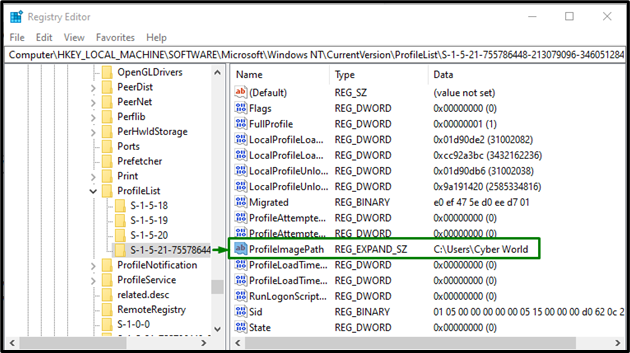
Βήμα 5: Καθορίστε τη διαδρομή
Τώρα, καθορίστε τη διαδρομή στο ' Δεδομένα αξίας ”:
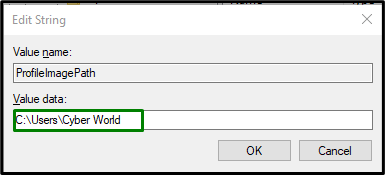
Εάν υπάρχει κάποια ασάφεια, περιηγηθείτε στο ' Γ:\Χρήστες '.
Βήμα 6: Διαγραφή SID
Μετά από αυτό, κάντε δεξί κλικ στο προηγούμενο κλειδί SID που δημιουργήθηκε ως ' .πίσω ' και μετά κάντε κλικ στο ' Διαγράφω '. Κάντε επανεκκίνηση του υπολογιστή και επαληθεύστε εάν επιλύθηκε το προσωρινό σφάλμα προφίλ Windows 10.
Διόρθωση 2: Εκτελέστε τη σάρωση SFC
Η σάρωση SFC (System File Checker) εντοπίζει και επιδιορθώνει τα κατεστραμμένα αρχεία σαρώνοντάς τα. Για να εκτελέσετε αυτήν τη σάρωση, εφαρμόστε τα παρακάτω βήματα.
Βήμα 1: Εκτελέστε τη γραμμή εντολών
Εκτελέστε τη γραμμή εντολών ως ' διαχειριστής ”:
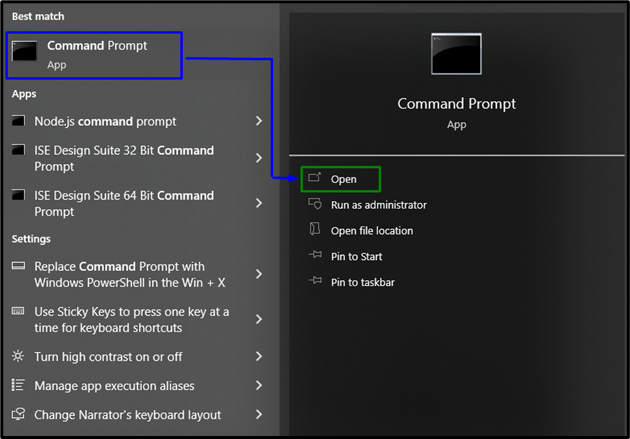
Βήμα 2: Ξεκινήστε τη σάρωση 'sfc'.
Πληκτρολογήστε τη δεδομένη εντολή ' sfc ” για να ξεκινήσετε τη σάρωση συστήματος και να εντοπίσετε τα κατεστραμμένα αρχεία:
> sfc / σάρωση τώρα 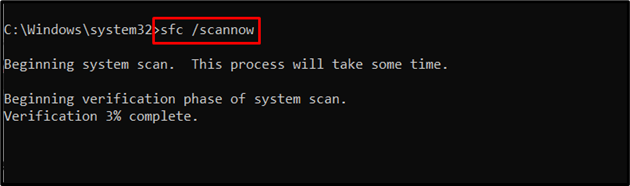
Διόρθωση 3: Εκτελέστε το DISM
Εκτέλεση ' ΔΙΣΜ ” είναι επίσης μια εναλλακτική λύση για χρήστες που έχουν προβλήματα με τη σάρωση SFC. Για να το κάνετε αυτό, πρώτα ελέγξτε την κατάσταση της εικόνας του συστήματος:
> DISM.exe / Σε σύνδεση / Καθαρισμός-εικόνα / Έλεγχος υγείας 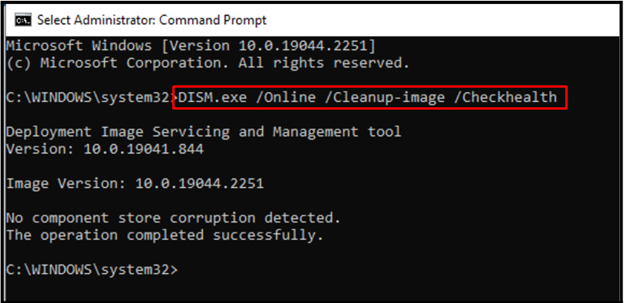
Τώρα, πληκτρολογήστε την εντολή για να σαρώσετε το ' υγεία » της εικόνας του συστήματος:
> DISM.exe / Σε σύνδεση / Καθαρισμός-εικόνα / Scanhealth 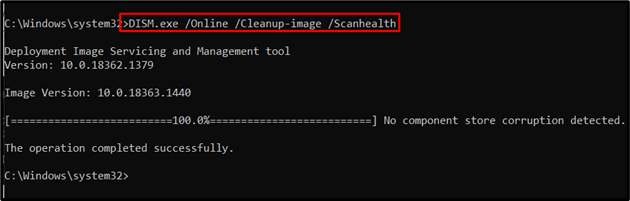
Τέλος, επαναφέρετε την υγεία της εικόνας του συστήματος με τη βοήθεια της ακόλουθης εντολής:
> DISM.exe / Σε σύνδεση / Καθαρισμός-εικόνα / Αποκατάσταση της υγείας 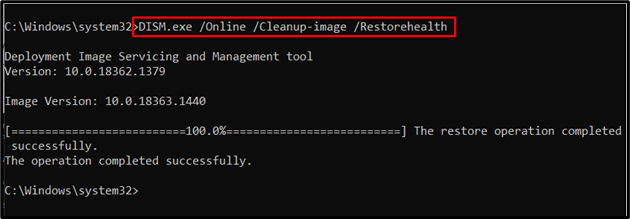
Αυτή η διαδικασία θα πάρει κάποιο χρόνο. Αφού ολοκληρώσετε τη διαδικασία σάρωσης, επανεκκινήστε τον υπολογιστή σας και παρατηρήστε εάν το ' Προσωρινό Προφίλ Το πρόβλημα στα Windows 10 διορθώθηκε.
Διόρθωση 4: Σάρωση του συστήματος για ιούς
Το αναφερόμενο σφάλμα μπορεί επίσης να παρουσιαστεί εάν τα Windows μολυνθούν από ιούς ή άλλα κακόβουλα προγράμματα. Ως εκ τούτου, συνιστάται η σάρωση του υπολογιστή σας με καλό λογισμικό για να απαλλαγείτε από τον ιό του υπολογιστή.
Επιδιόρθωση 5: Εκτελέστε το Windows Update Troubleshooter
Η Microsoft παρέχει τη λειτουργικότητα ενός εργαλείου αντιμετώπισης προβλημάτων ενημέρωσης για την επίλυση των σφαλμάτων ενημέρωσης στα Windows. Για να το χρησιμοποιήσετε, εφαρμόστε τα παρακάτω βήματα.
Βήμα 1: Μεταβείτε στην ενότητα Ενημέρωση και ασφάλεια
Πάτα το ' Ctrl+I πλήκτρα συντόμευσης για να ανοίξετε τις Ρυθμίσεις:
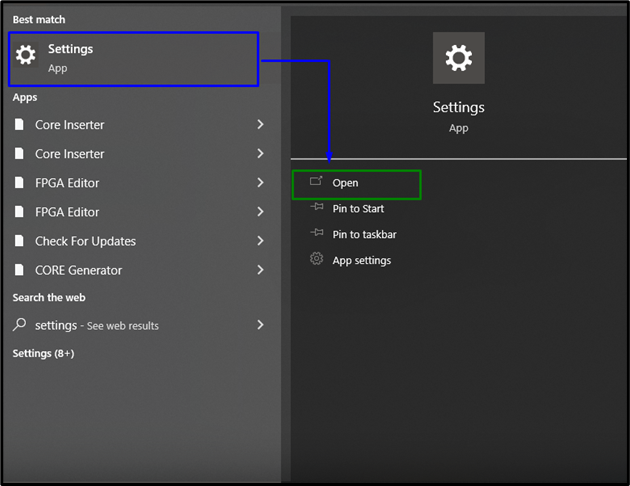
Τώρα, ανοίξτε το ' Ενημέρωση & Ασφάλεια ” επιλογή κάνοντας κλικ στην επιλεγμένη επιλογή:
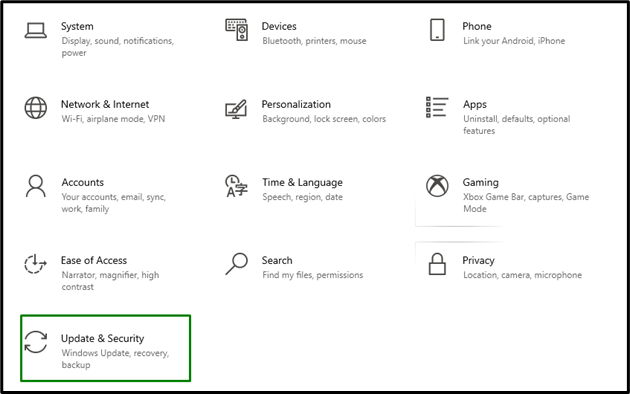
Βήμα 2: Ανοίξτε το Εργαλείο αντιμετώπισης προβλημάτων
Στο ' Ενημέρωση & Ασφάλεια 'Ρυθμίσεις, κάντε κλικ στο ' Αντιμετώπιση προβλημάτων ' επιλογή από τα αριστερά και μετά επιλέξτε ' Πρόσθετα εργαλεία αντιμετώπισης προβλημάτων ”:
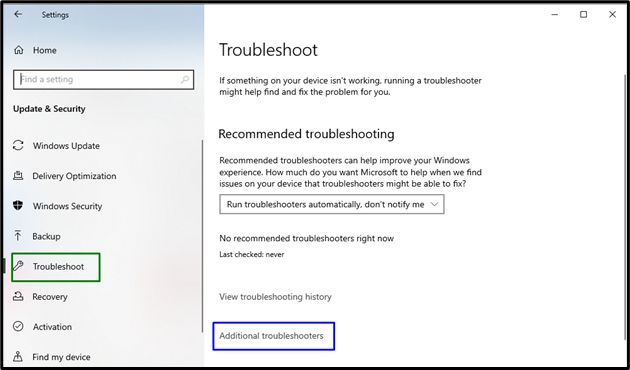
Βήμα 3: Εκτελέστε το εργαλείο αντιμετώπισης προβλημάτων
Εκτελέστε το εργαλείο αντιμετώπισης προβλημάτων κάνοντας κλικ στο επισημασμένο κουμπί που υπάρχει στο ' Ενημερωμένη έκδοση για Windows ' Ενότητα:
Αφού το κάνετε αυτό, το(τα) πρόβλημα(α) θα εντοπιστούν και θα διορθωθούν από το εργαλείο αντιμετώπισης προβλημάτων σε κάποιο χρονικό διάστημα.
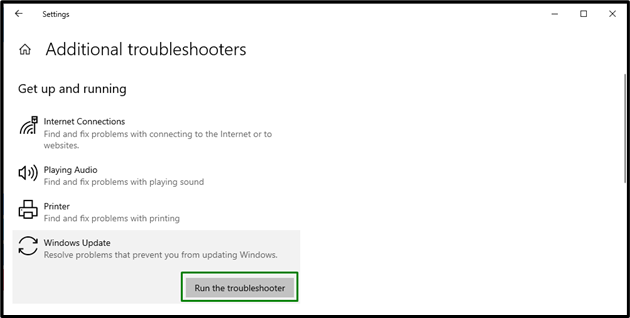
Διόρθωση 6: Προσθέστε την Επιλογή εισόδου με κωδικό πρόσβασης
Πολλοί χρήστες των Windows χρησιμοποιούν τη δυνατότητα PIN για είσοδο, κάτι που οδηγεί σε ζητήματα όπως το προσωρινό προφίλ. Για να ξεπεράσετε αυτό το πρόβλημα, δοκιμάστε να συνδεθείτε με άλλη επιλογή. Για να το κάνετε αυτό, εξετάστε τα παρακάτω βήματα.
Βήμα 1: Μεταβείτε στους Λογαριασμούς
Από τις Ρυθμίσεις, μεταβείτε στο ' Λογαριασμοί ”:
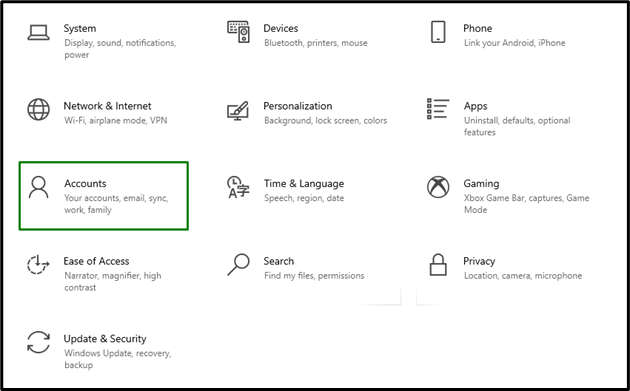
Βήμα 2: Προσθήκη επιλογής σύνδεσης με κωδικό πρόσβασης
Στο ' Συνδεθείτε ' επιλογές, πατήστε το ' Προσθήκη κουμπί 'στο ' Κωδικός πρόσβασης ' Ενότητα:
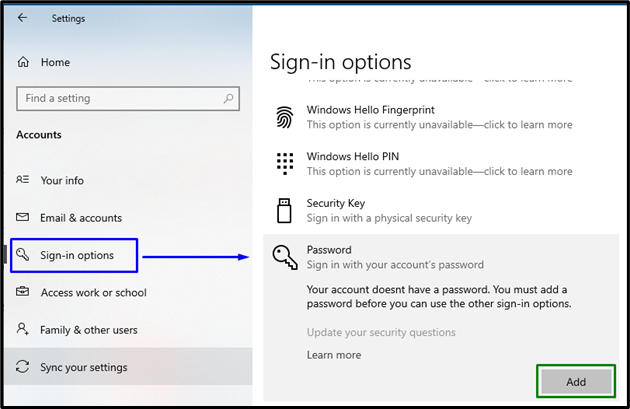
Τώρα, συνδεθείτε με τον εκχωρημένο κωδικό πρόσβασης και παρατηρήστε εάν επιλυθεί το αναφερόμενο ζήτημα.
συμπέρασμα
Για την επίλυση του « Πρόβλημα προσωρινού προφίλ ” στα Windows 10, διαγράψτε το προφίλ από το μητρώο, εκτελέστε τη σάρωση SFC, εκτελέστε DISM, σαρώστε το σύστημα για ιούς ή προσθέστε την Επιλογή εισόδου με κωδικό πρόσβασης. Αυτή η εγγραφή εξήγησε τις προσεγγίσεις για την επίλυση του προβλήματος του προσωρινού προφίλ στα Windows 10.